- Startseite
- Docs
- Benutzeranleitungen
- Tabellenkalkulationseditor
- Duplikate entfernen
Duplikate entfernen
Im Tabellenkalkulationseditor können Sie die Duplikate im ausgewählten Zellbereich oder in der formatierten Tabelle entfernen.
Um die Duplikate zu entfernen:
- Wählen Sie den gewünschten Zellbereich mit den Duplikaten aus.
-
Öffnen Sie die Registerkarte Daten und klicken Sie die Schaltfläche
 Entferne Duplikate an.
Entferne Duplikate an.
Falls Sie die Duplikate aus der formatierten Tabelle entfernen möchten, verwenden Sie die Option
 Entferne Duplikate in der rechten Randleiste.
Entferne Duplikate in der rechten Randleiste.Wenn Sie einen bestimmten Teil des Datenbereichs auswählen, ein Warnfenster wird geöffnet, wo Sie auswählen, ob Sie die Auswahl erweitern möchten, um den ganzen Datenbereich zu erfassen, oder ob Sie nur den aktiven ausgewählten Datenbereich bearbeiten möchten. Klicken Sie die Option Erweitern oder Im ausgewählten Bereich zu entfernen an. Wenn Sie die Option Im ausgewählten Bereich zu entfernen auswählen, werden die Duplikate in den angrenzenden Zellen nicht entfernt.

Das Fenster Entferne Duplikate wird geöffnet:
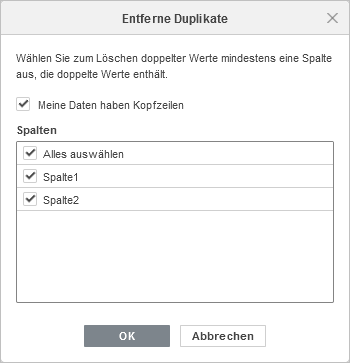
-
Markieren Sie die Kästchen, die Sie brauchen, im Fenster Entferne Duplikate:
- Meine Daten haben Kopfzeilen - markieren Sie das Kästchen, um die Kopfzeilen mit Spalten auszuschließen.
- Spalten - die Option Alles auswählen ist standardmäßig aktiviert. Um nur die bestimmten Spalten zu bearbeiten, deaktivieren Sie das Kästchen.
- Klicken Sie OK an.
Die Duplikate in den ausgewählten Zellbereichen werden entfernt und das Fenster mit der entfernten Duplikatenanzahl und den gebliebenen Werten wird geöffnet:

Verwenden Sie die Schaltfläche Rückgängig machen  nach oben oder drücken Sie die Tastenkombination Strg+Z, um die Änderungen aufzuheben.
nach oben oder drücken Sie die Tastenkombination Strg+Z, um die Änderungen aufzuheben.